Функціонал браузерів за скачування файлів, як правило, являє собою дуже обмежений інструментарій, якого, природно, з лишком вистачає, якщо викачувати з Інтернету рідко. Але якщо вам доводиться постійно скачувати з Інтернету музику, відео, зображення, програми, документи та інші файли, рекомендується використовувати спеціальний тип софта – менеджери закачувань. Розглянемо, мабуть, найкраще рішення для просунутої роботи з закачуваннями – це десктопний менеджер закачувань Download Master. Тут, у першій частині огляду Download Master дізнаємося, що таке менеджери закачувань, розберемося в питаннях встановлення Download Master і додавання закачувань, а також налаштуємо папки для зберігання завантажених файлів.
У другій частині огляду Download Master поговоримо про таких питаннях як:
- Скачування з YouTube,
- Регулювання швидкості закачувань,
- Планування завантажень,
- Управління завантаженнями з допомогою контекстного меню,
- Експорт та імпорт програмних налаштувань,
- Інтеграція Download Master з браузерами,
- Пошук закачувань з вікна програми,
- Програмні установки,
- Портативна версія програми.
Програма Download Master: функціональний менеджер закачувань з можливістю завантаження відео з YouTube. Частина 1
Що ж, приступимо безпосередньо до справи.
Менеджери закачувань
Отже, менеджери закачувань, по-простому їх ще називають завантажувачами. На сайті Remontcompa.Ru в рамках огляду розширень для браузерів раніше розглядався просунутий менеджер закачувань DownThemAll!, вбудовуваний з допомогою розширення в браузер Mozilla Firefox. Це розширення – один з небагатьох стоять інструментів для ефективної роботи з закачуваннями, який можна інтегрувати в браузер без установки десктопного софту. Істотно поліпшити роботу з закачуваннями можна тільки повноцінної установкою в систему менеджера закачувань.
Менеджери закачувань – це десктопні програми, спеціально призначені для завантаження файлів з Інтернету. Стандартний менеджер закачувань повинен бути обладнаний зручним інтерфейсом і зрозумілою організацією завантажень, забезпечувати захист від помилок скачування шляхом перевірки цілісності файлів, а також прискорювати швидкість закачуючи файлів за рахунок поділу потоків скачування на кілька частин. Також у числі можливостей стандартного менеджера закачувань повинні бути функції докачування файлу з останнього місця його переривання, створення списку звантажень для їх старту пізніше, можливість скачування файлів по заздалегідь налаштованому користувачем розкладом.
Особливості Download Master
Download Master – популярна програма в ніші менеджерів закачувань для Windows. Рецепт популярності цього дітища українських програмістів з компанії WestByte банальна і проста: програма функціональна і поширюється абсолютно безкоштовно. Ще одна важлива причина популярності цього менеджера закачувань – він може інтегруватися практично у всі браузери. Зокрема, програма працює з браузерами Google Chrome, Internet Explorer, Mozilla Firefox, Opera, Яндекс.Браузер та іншими клонами Хрому.
Download Master пропонує більше можливостей стандартного менеджера закачувань. Так, крім підвищення швидкості завантаження файлів з Інтернету, докачки перерваних завантажень, ефективного керування скачаними файлами, Download Master вміє розпізнавати типи файлів і розподіляти їх по категоріях, поміщаючи в окремі папки для зручності подальшої роботи. У числі нестандартних функцій як для типового менеджера закачувань – можливість завантаження медійного контенту з популярних сервісів YouTube, RuTube, Google Video, Видео@mail.ru, Rambler Vision та інших. Також в арсеналі завантажувача є вбудований FTP Explorer для зручного завантаження файлів з FTP-серверів.
Завантажити програму Download Master з її офіційного сайту розробників і придивимося до неї ближче.
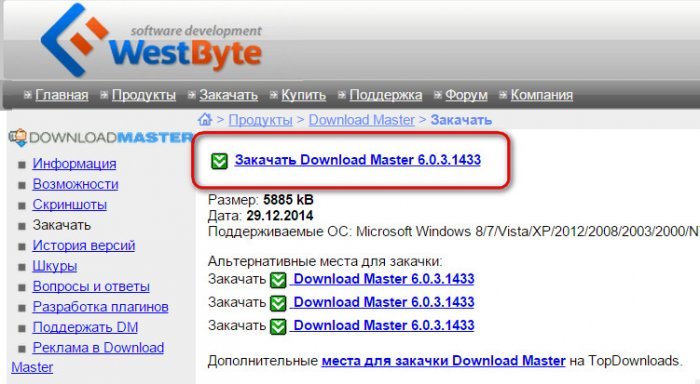
Установка програми і вибір інтернет-з’єднання
Процес установки Download Master стандартний, ось тільки потрібно уважно переглядати вікна майстра інсталяції, щоб мимоволі не погодитися на впровадження браузера і елементів від Яндекса, якщо вони не потрібні.
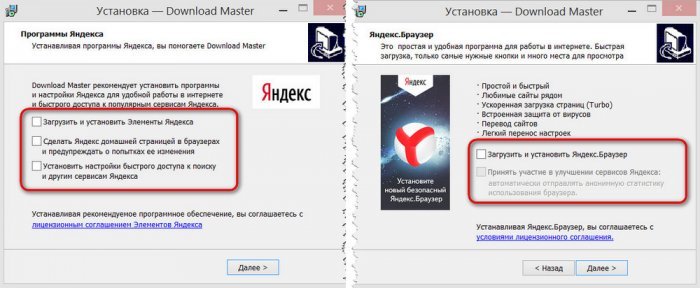
Під час першого запуску Download Master запропонує вибрати використовуваний інтернет-з’єднання. Якщо ви не знаєте тип свого інтернет-з’єднання, вам може допомогти з цим питанням служба підтримки вашого провайдера. У нашому випадку виберемо останній параметр випадаючого переліку – це швидкісне кабельне інтернет-з’єднання.

Після цього потрапимо безпосередньо у вікні програми Download Master.
Інтерфейс
Інтерфейс Download Master вельми доброзичливий до користувачів, про що свідчить стандартна розкладка меню вгорі, винесені на панель інструментів програми великі кнопки окремих функцій. Інтерфейс програми настроюється, так що відразу в меню «Вид» можемо винести на панель інструментів більше кнопок використовуваних команд і прибрати непотрібні.
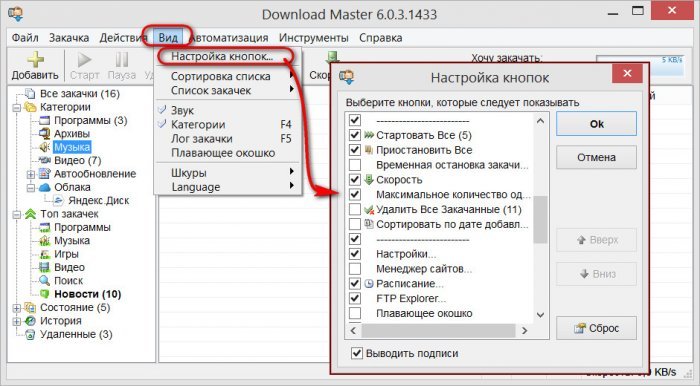
Тут же, у меню «Вид» можемо змінити встановлену тему оформлення на іншу, яку можна завантажити на сайті розробників, так само, як і саму програму, абсолютно безкоштовно.
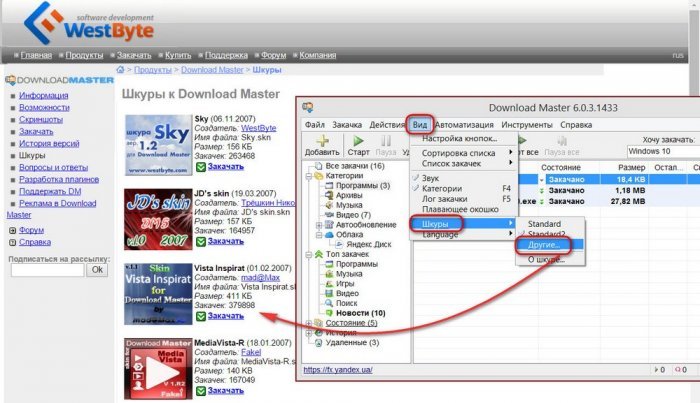
Завантажуємо файли тем оформлення (шкур) і вручну переносимо їх в папку «Skins», що знаходиться в каталозі установки Download Master на системному диску. Потім перезапускаємо саму програму. Як правило, шлях папки «Skins»:
C:Program FilesDownload MasterSkins
або для 64-бітових систем
C:Program Files (x86)Download MasterSkins
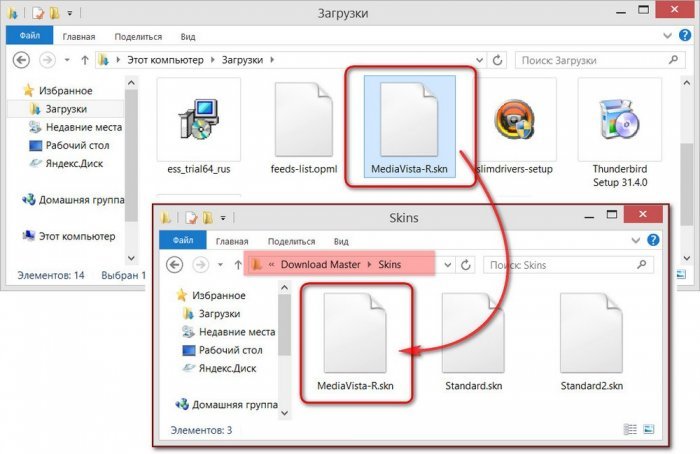
Після перезапуску Download Master всі викачані і поміщені в папку «Skins» теми оформлення будуть виднітися в переліку вибору для застосування.
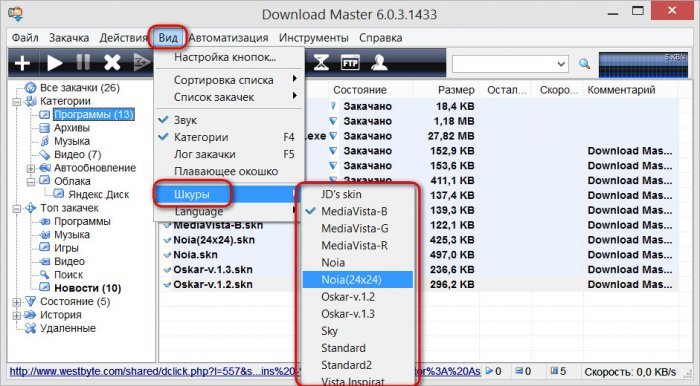
У меню «Вид» також можемо прибрати плаваюче віконце стану завантажувача, щоб він не заважав. Також можемо зробити це, викликавши на ньому контекстне меню.
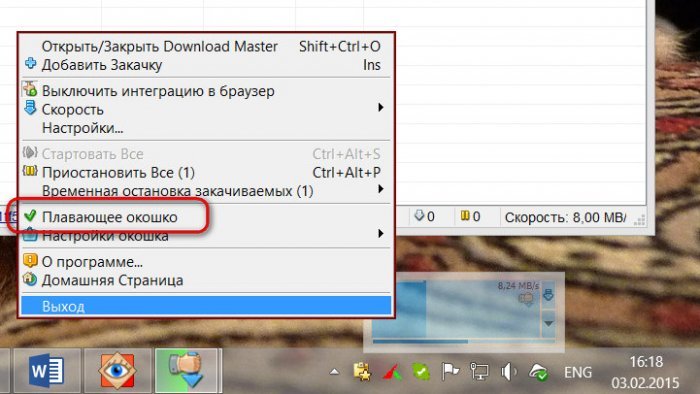
У лівій частині вікна програми побачимо окрему бічну панель з деревоподібної структурою розділів. У числі цих розділів:
- Категорії – папки, за якими можна сортувати закачані файли, в тому числі і папки підключених хмарних сховищ;
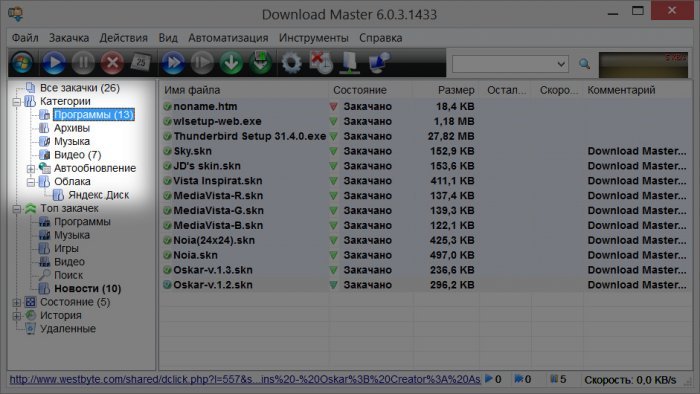
- ТОП завантажень розділ вбудованого веб-сайту Topdownloads.Ru зі статистикою скачування допомогою Download Master файлів користувачами Інтернету;
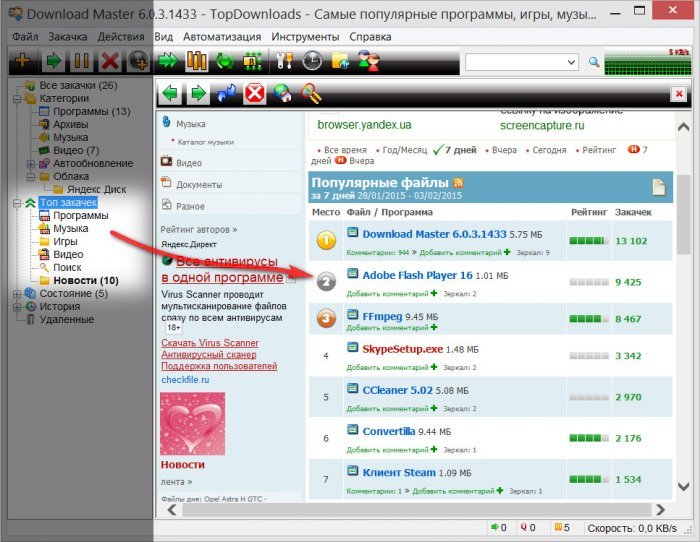
- Стан – розділ закачувань, розподілений за їх станом: припинені, додані для їх старту пізніше, помилкові і т. п.;
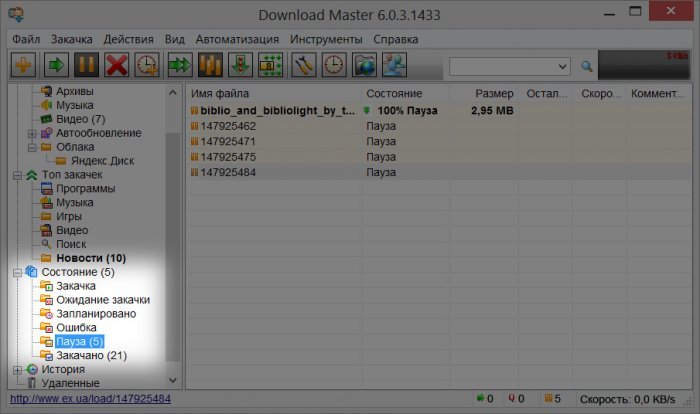
- Історія – розділ відображення всіх завантажень, в тому числі і віддалених, за окремими періодами;
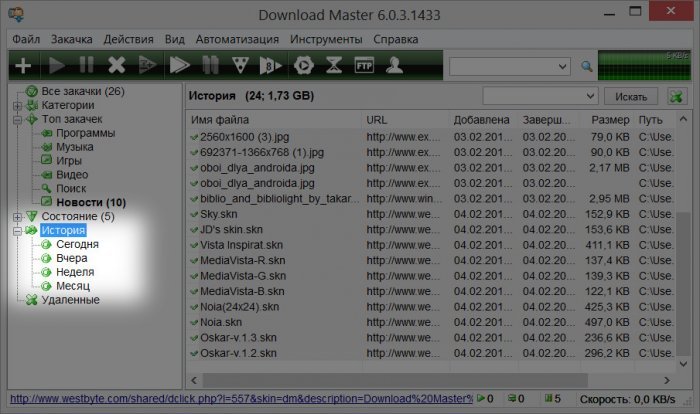
- Віддалені – відповідно, окремий перелік усіх видалених закачувань.
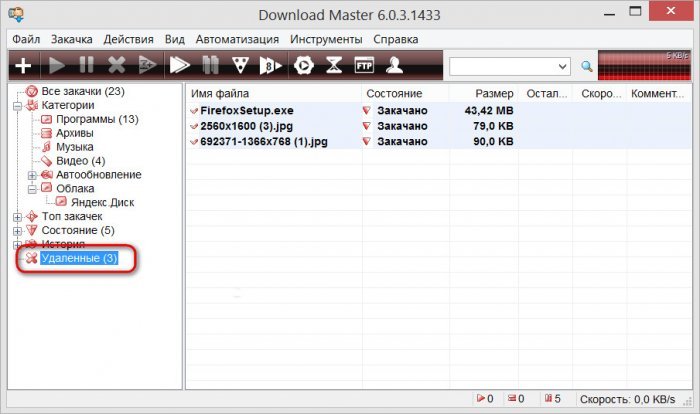
Права частина вікна програми – це таблиця завантажень, де відображається ім’я скачуваного або вже завантаженого файлу, стан закачування, розмір файлу, можливий коментар. А для активних завантажень таблиці видно, що залишився час і швидкість скачування. Швидкість і візуальне уявлення скачаного обсягу також відображаються графічно на панелі інструментів.
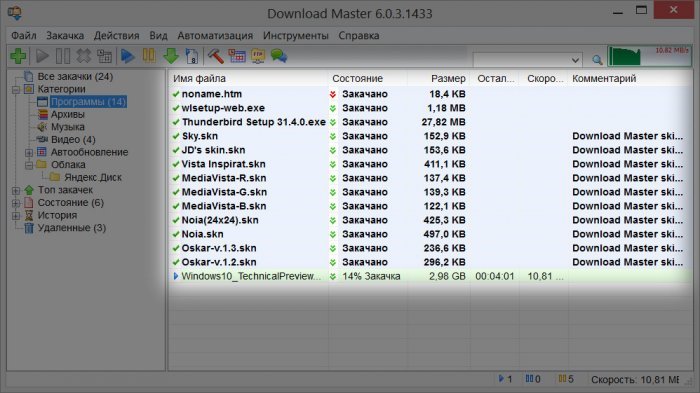
Додавання закачувань
Щоб завантажити файл з Інтернету за допомогою програми Download Master, необхідно скопіювати посилання на скачування у вікні браузера, перейти у вікно Download Master і натиснути кнопку «Додати». Програма перехопить посилання з буфера обміну, так що не потрібно зайвих рухів для вставки посилання. Все, що потрібно зробити, так це або натиснути кнопку «Почати завантаження», або кнопку «Завантажити пізніше», щоб запустити процес скачування файлів пізніше.
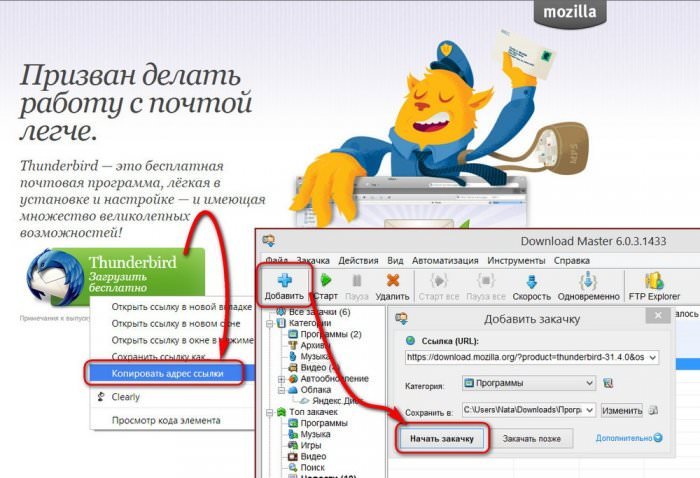
Просунутим користувачам допомога додаткові опції закачувань.
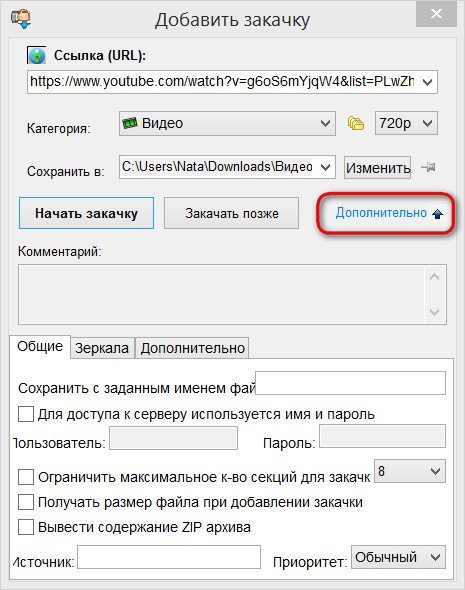
Після старту завантаження побачимо, крім відображення даних скачування у вікні Download Master, ще й додаткове міні-віконце з подробицями про поточне завантаження, яке з’являється не стільки з метою, щоб інформувати користувача, скільки для демонстрації реклами. Це віконце можна закрити, всі дані закачування при необхідності доступні в таблиці головного вікна.
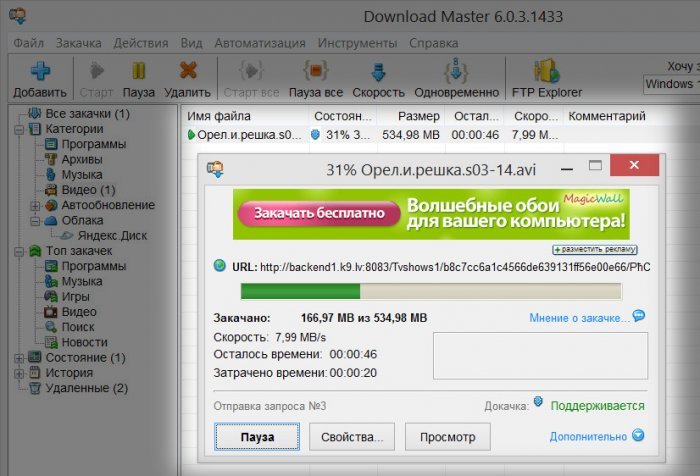
Щоб це віконце більше не з’являлося, його можна зовсім відключити. Йдемо в налаштування Download Master, переходимо на вкладку «Інтерфейс» і прибираємо галочку з опції відкриття інформаційного вікна при старті завантаження.
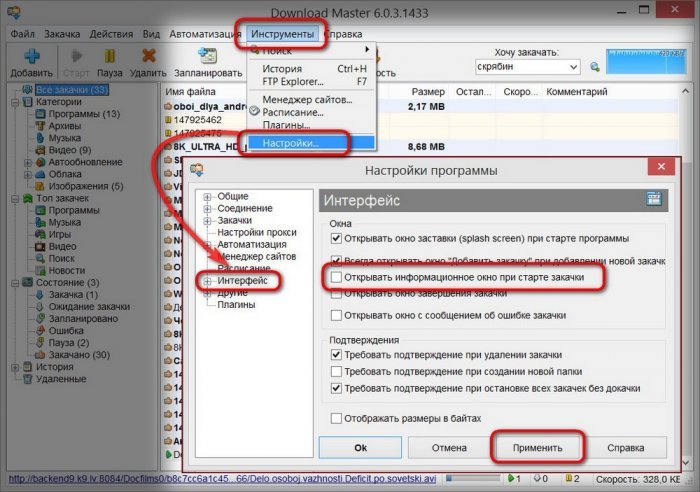
Функціонал додавання закачувань, щоб їх можна було завантажити пізніше – зручна річ для тих, хто часто завантажує файли з веб-ресурсів, де заборонено одночасне викачування файлів з одного комп’ютера (по суті, з однієї IP-адреси). Можна за один етап кнопкою «Закачати пізніше» додати всі посилання в чергу (при цьому вони будуть відображатися як припинені), а потім по мірі завершення скачування попереднього файлу запускати процес скачування наступного. Додавання закачувань в чергу – природний процес використання функції планування автоматичного запуску закачувань в певний час. Про це функціоналі ще будемо говорити нижче. Нагадаємо, зручне представлення доданих в чергу закачувань можна побачити в окремому розділі лівій бічній панелі «Стан», в папці «Пауза».
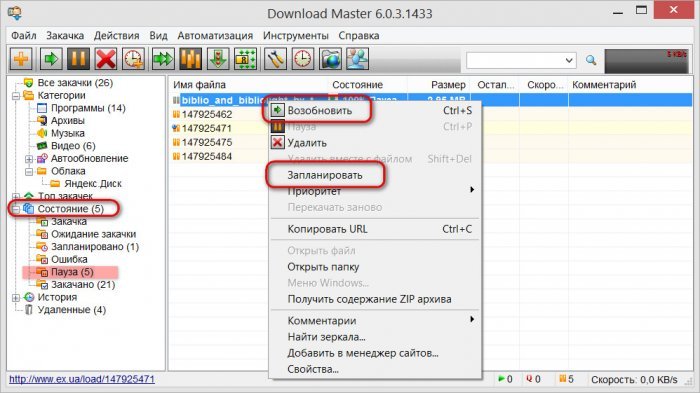
Якщо необхідно завантажити декілька файлів на малопотужному комп’ютерному пристрої, щоб не дратуватися з приводу витрачання і без того мізерних ресурсів системи, можна додати все закачування в чергу, потім їх одномоментно запустити і піти пити каву. Для цього в меню «Дії» є команда «Стартувати всі» або відповідна кнопка, винесена на панель інструментів Download Master.
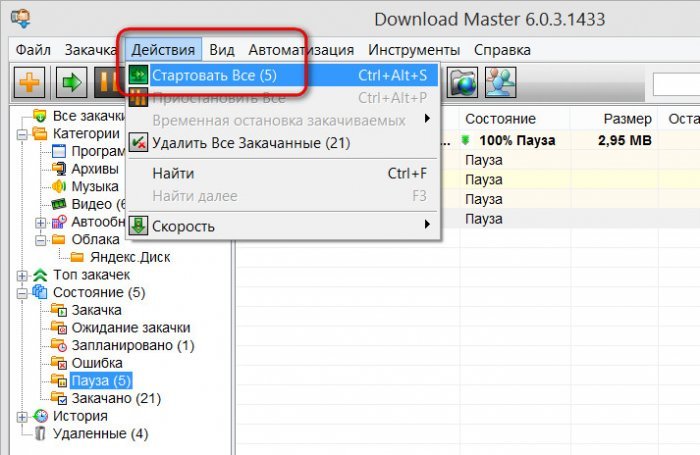
Якщо скачаний файл не відкривається або запускається проблемно, щоб остаточно переконатися, що він непридатний, можна спробувати його перекачати заново. Для цього не обов’язково шукати його заслання і додавати закачування, достатньо в таблиці закачувань виділити цей файл (або вибрати кілька файлів, утримуючи їх клавішею Shift) і в контекстному меню вибрати команду «Перекачати заново».
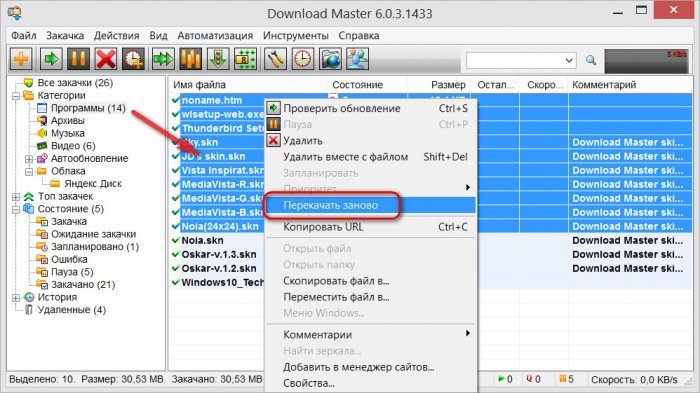
Налаштування папок закачувань
За замовчуванням Download Master для збереження завантажених файлів створює папку в корені системного диска С. Погодьтеся, це тупо. Або вже б це була папка завантажень профілю користувача Windows, вона хоча б зберігається при відновленні системи в режимі без втрати даних, або вже, якщо і створювати окрему папку завантажень, то хоч на несистемном диску D, E і т. д. А то ні туди, ні сюди. Тому перші налаштування, які ми проведемо в програмі Download Master – це буде перепризначення папок зберігання завантажених файлів. Для цього нам потрібен розділ налаштувань, і, якщо ви не винесли його кнопку на панель інструментів програми, потрапляємо у нього як і раніше, вибравши меню «Інструменти», потім «Налаштування».
У налаштуваннях програми розкриваємо вкладку «Закачування». У першій графі і переназначаем папку, куди будуть поміщатися викачані файли. У нашому випадку вибрано папку завантажень профілю користувача, ви можете призначити папку завантажень на несистемном диску або взагалі на хмарному сховищі, якщо воно підключено до системи.
Нижче, наступний пункт налаштувань скачування дозволяє вибрати тип розпізнавання папок завантажень. У нашому випадку обрано встановлений стандартний варіант розпізнавання за категоріями файлів, при якому Download Master буде в папці завантажень створювати підпапки і зберігати в них відповідний контент – програми, архіви, відео, музику.
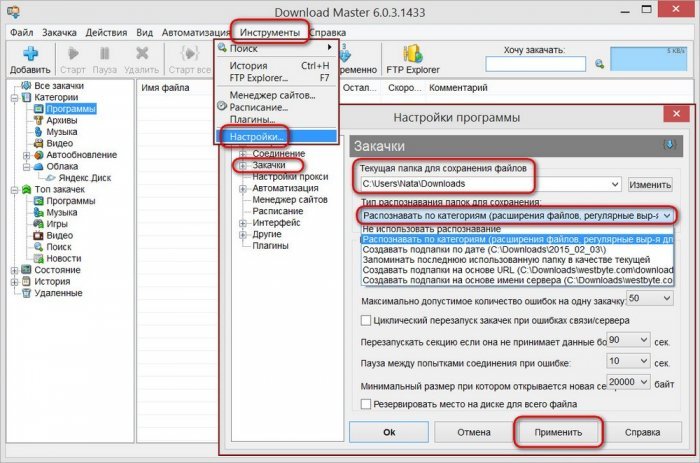
Download Master дозволять налаштувати категорії – вкладені папки завантажень – і вручну додавати в них формати файлів, які поки що невідомі програмі. Надалі завантажувати файли цих форматів Download Master буде розподіляти в потрібну папку. Копіюємо посилання, тиснемо кнопку додавання закачування. У віконці, що з’явилося вибираємо потрібну категорію, а біля неї натискаємо маленьку кнопочку із зображенням папки. З’явиться печінка опцій, з яких вибираємо «Властивості категорії». Відкриється вікно властивостей, де можемо до числа наявних форматів файлів додати свій (вписати через пробіл) у списку розширень.
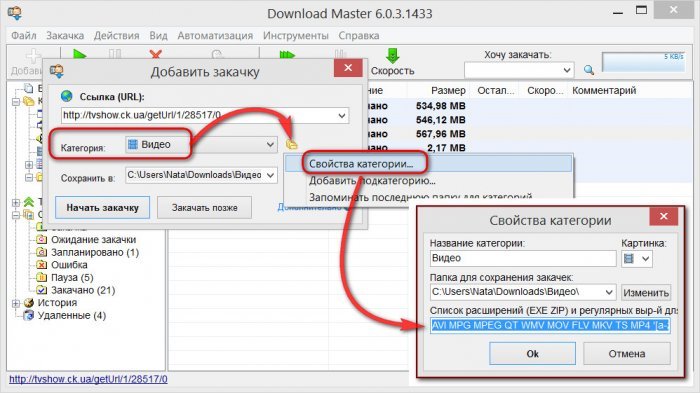
У віконці додавання закачування можемо вказати іншу папку для збереження файлу, що завантажується на комп’ютері або іншу категорію, відмінну від автоматично призначеної програмою Download Master. А можемо додатково створити нову підкатегорію в наявних категоріях або зовсім нову категорію. Наприклад, спочатку в програмі немає категорії зображень, створимо її. У віконці додавання закачувань виставляємо категорію всіх закачувань і з допомогою маленької кнопочки у вигляді папки викликаємо команду додавання підкатегорії. З’явиться нове вікно, в якому нам потрібно створити категорію. Download Master автоматично сформує папку на диску в рамках спільної папки завантажень, але при бажанні і це можна змінити. У графі списку розширень вводимо популярні формати малюнків, щоб менеджер закачувань автоматично вибирав цю категорію при скачуванні зображень.
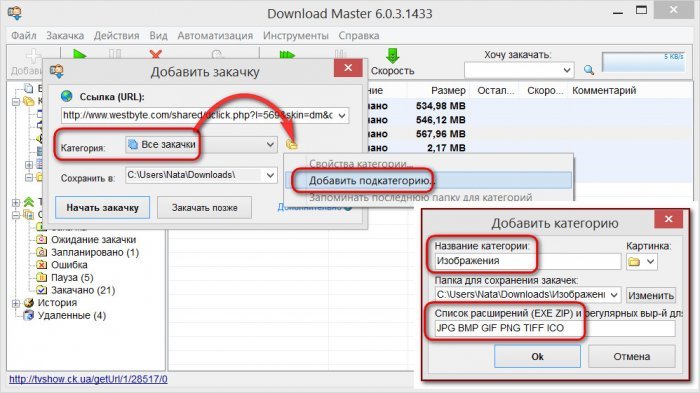
Якщо потрібно завантажити декілька файлів, до яких повинен бути доступ з інших пристроїв, простіше відразу вибрати папку хмарного сховища, якщо таке підключено в системі. В хмарному сховищі буде створена папка «Downloads», куди і будуть поміщені всі викачані файли.

Щоб ознайомитися з іншим функціоналом менеджера закачувань Download Master,
Перейдіть до другої частини


